MP3 Conversion Toolとは、iTunesなどの音楽アプリで再生できないoma(ATRAC)ファイルをMP3形式へ変換するソフトである。この記事では、MP3 Conversion Toolの使い方について解説する。
MP3 Conversion Toolとは

MP3形式は多くの音楽アプリで再生可能なファイル形式である。MP3 Conversion Toolというツールを使うと、一部の音楽アプリでしか再生できない形式の音楽ファイルを、汎用性の高いMP3形式に変換できる。この記事では、MP3 Conversion Toolとはどのようなアプリで、どのような使い方をするのか解説する。
・oma(ATRAC)ファイルをMP3へ変換するソフトウェア
MP3 Conversion Toolとは、oma(ATRAC)形式の音楽ファイルをMP3へ変換できるソフトウェアである。oma(ATRAC)とは、SONYが開発した音楽ファイルの規格で、Sonic Stage、x-アプリ、ウォークマンなどのSONY製品なら再生可能だ。
しかし、x-アプリなどのSONY製品でPCなどに取り込んだ音楽CDもoma(ATRAC)ファイルとして保存されてしまい、iTunesなどの音楽アプリで再生できない。
そこで、SONY製品でしか再生できないoma(ATRAC)ファイルを汎用性の高いMP3形式へ変換するために、SONYが配布しているソフトがMP3 Conversion Toolである。
oma(ATRAC)ファイルをMP3へ変換する方法【MP3 Conversion Toolの使い方】
MP3 Conversion Toolを使ってoma(ATRAC)ファイルをMP3へ変換する方法を解説する。
【手順①】x-アプリをインストールする
MP3 Conversion Toolを利用するためには、SONYが提供していた音楽アプリx-アプリが必要である。x-アプリの提供は終了しているが、すでにPCにインストール済みの場合には引き続き利用可能である。
【手順②】MP3 Conversion Toolをインストールする
MP3 Conversion ToolをPCにインストールする。まずは、SONYのMP3 Conversion Toolの提供ページへ入る。
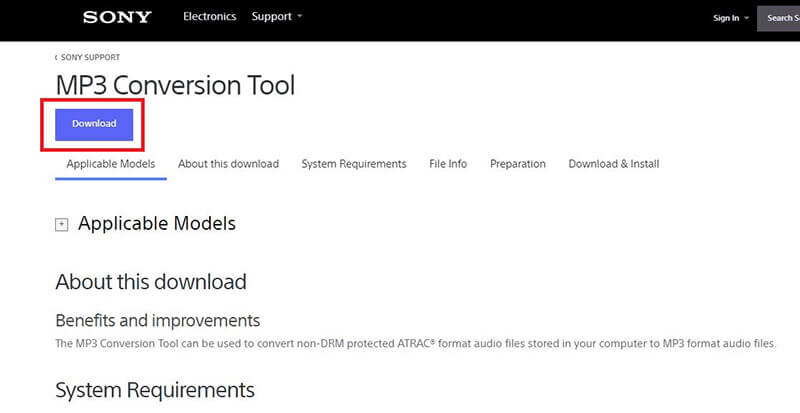
「Download」をクリックする
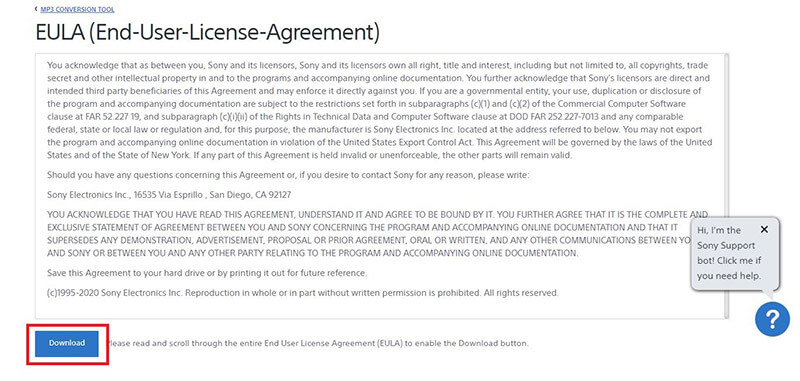
利用規約を必要に応じて日本語にして、最後までスクロールして目を通す。最後までスクロールすると「Download」を押せるようになるのでクリックする
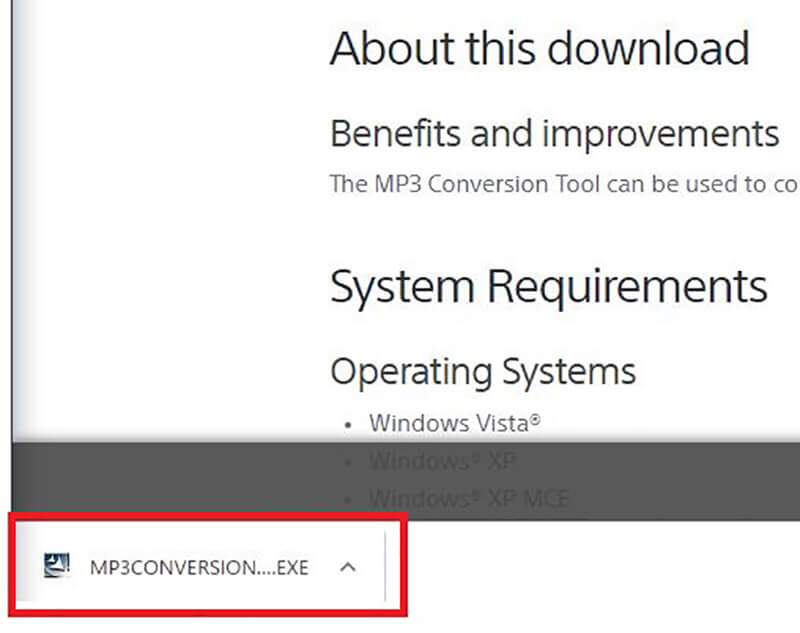
ダウンロードされたMP3 Conversion Toolのインストーラーをクリックして実行する
インストールが成功したらMP3 Conversion Toolが開く。
【手順③】Atracファイルを選択し変換のレートや保存先を設定する
MP3 Conversion Toolを起動したら、「次へ」をクリックする。するとoma(ATRAC)ファイルを保存してあるフォルダを指定できる。フォルダを指定したら「次へ」をクリックする。次のページで、ファイルの保存先とビットレートを設定したら「開始」をクリックする。すると、oma(ATRAC)ファイルがMP3ファイルへ変換される。

MP3 Conversion Toolを利用するためには、すでに提供が終了したx-アプリが必要である。x-アプリを持っていない場合には、MP3 Conversion ToolはPCにインストールすることさえできない。しかし、次の方法を使えばx-アプリを持っていなくてもoma(ATRAC)ファイルのMP3への変換が可能である。
【方法①】「4Videosoft 動画変換 究極」を使う場合
「4Videosoft 動画変換 究極」は動画や音声のファイル変換ができるソフトウェアである。税込み4,980円の有料ソフトだが、対応しているファイル形式は1,000以上に及び、oma(ATRAC)ファイルにも対応している。
【方法②】「Music Center for PC」を使う場合
「Music Center for PC」はSONYが提供している音楽ソフトである。ウォークマンなどのSONY製品の管理機能に加えて、現在の楽曲販売には利用されていないoma(ATRAC)ファイルのMP3への変換にも対応している。
【方法③】「Media Go」を使う場合
「Media Go」はSONYが2017年までサポートしていた音楽ソフトである。現在は「Music Center for PC」へ機能が移行したが、まだPCにインストールされている場合には利用できる。oma(ATRAC)ファイルのMP3への変換にも対応している。




